
Similar Picture Finder(相似图片查找)
v1.0.6.14 官方版大小:44.6 MB 更新:2025/01/09
类别:图像软件系统:WinAll
分类分类

大小:44.6 MB 更新:2025/01/09
类别:图像软件系统:WinAll
Similar Picture Finder是一款功能强大、简单专业的相似图像查找软件,使用这款软件用户可以对选择的图片进行相似度扫描,并将相似或者重复的图片显示在电脑上,同时该软件还支持图片对比功能,点击相似的图片可以将其和原图片进行对比;Similar Picture Finder支持多格式图片便捷添加,可对添加的图片进行全盘扫描,帮助用户快速查找出所有相似或重复的图片,方便用户对重复图片进行删除,进而最大限度的节省图片尺寸空间资源,有需要的朋友赶快下载吧。
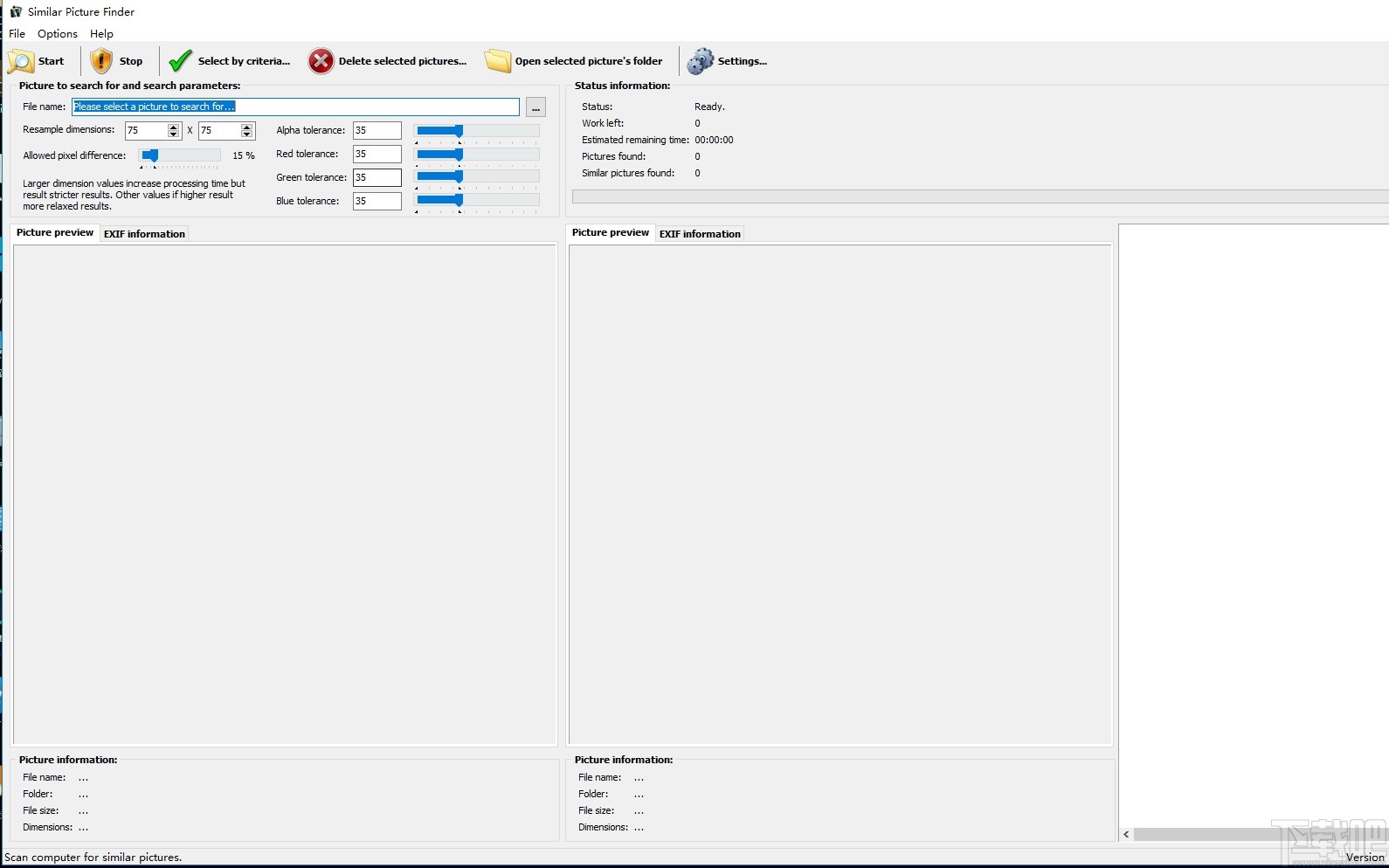
1、查找彼此完全相同或内容相同的重复图片
2、调整图片比较参数,严格或更轻松的搜索
3、匹配的图片显示为缩略图列表
4、预览和比较匹配的图片及其EXIF信息
5、删除不需要的图片
1、Similar Picture Finder界面简洁直观、简单易用
2、支持用户界面DPI缩放
3、非常快速的多线程图像加载和处理
4、支持查找相似图片进行对比
5、支持生成具有匹配项的XML文件
6、命令行模式可自动使用
1、完成软件下载双击.exe文件进入软件安装协议界面,点击勾选我接受协议方可继续进行软件安装
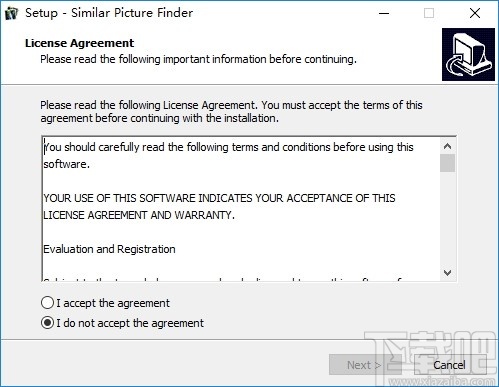
2、完成软件安装弹框,点击finish按钮即可关闭弹框并启动软件
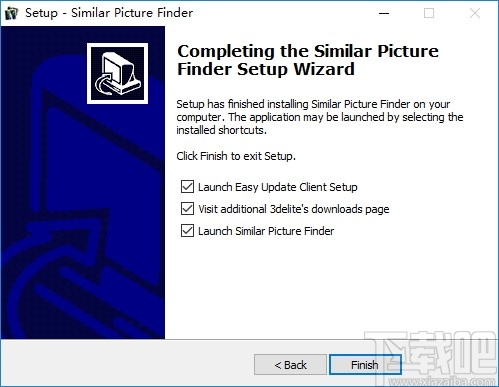
3、进入相似重复图片查找界面可以帮助用户快速查找重复图片
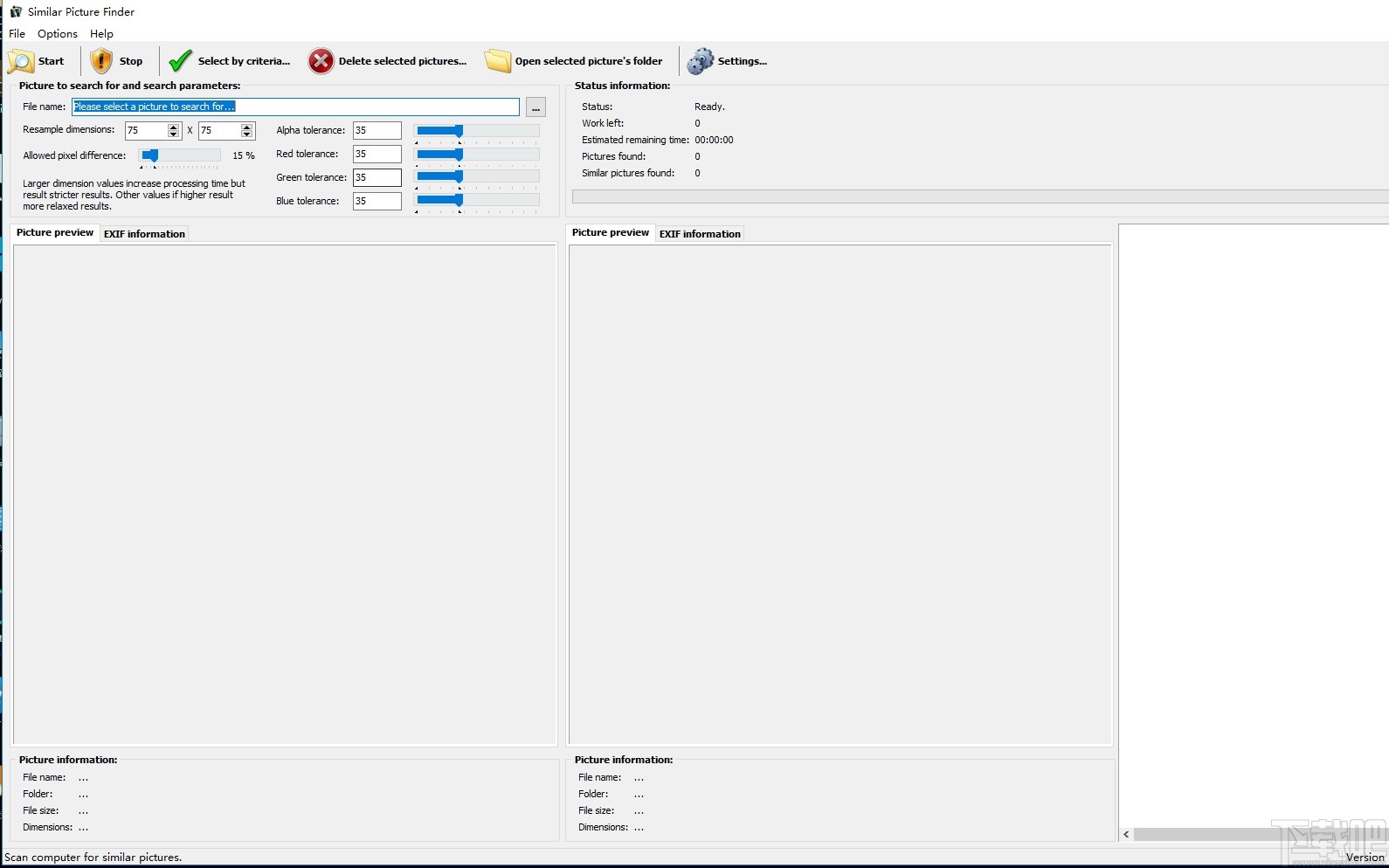
4、点击添加文件打开图片管理弹框,点击选择图片可以对该图片进行查重
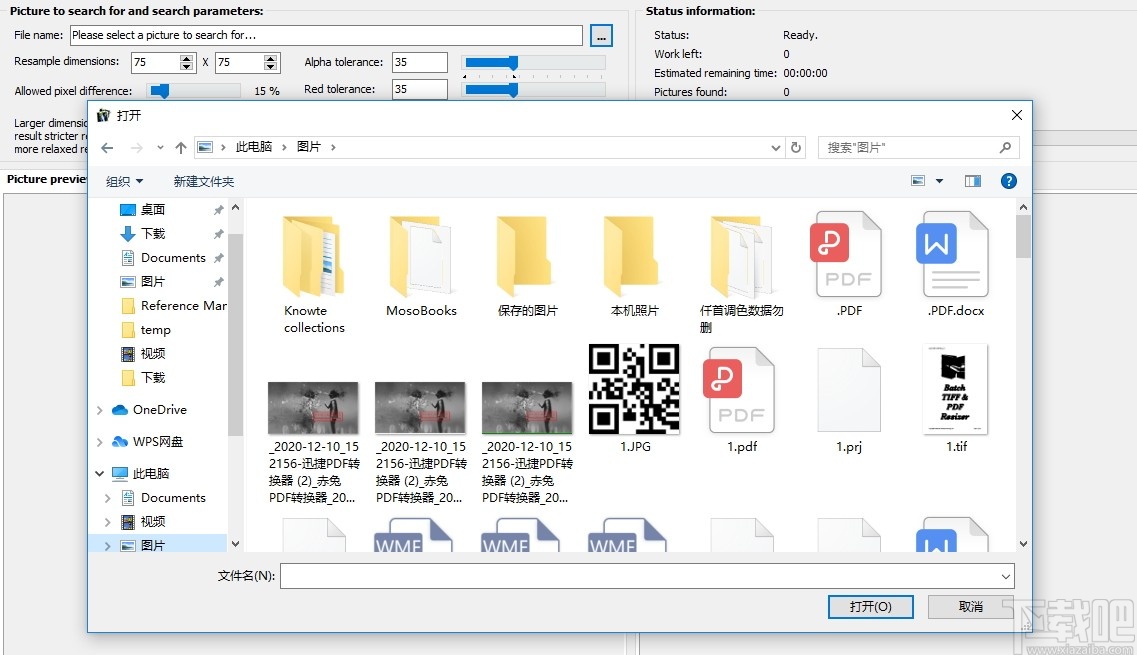
5、点击开始按钮即可对选择的图片进行重复查询,并将相似重复的图片显示到软件上
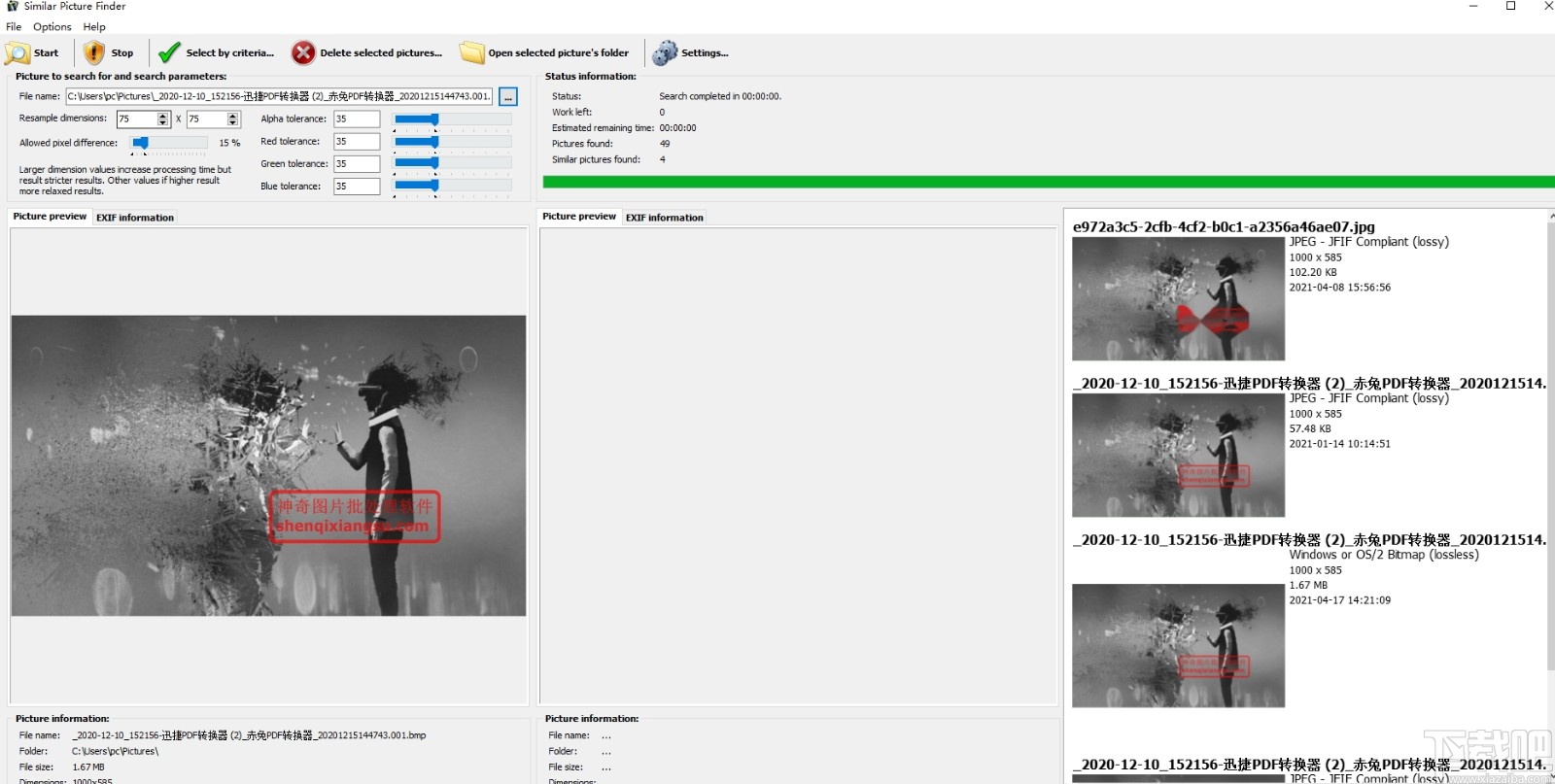
6、点击图片上方的各项滑块可以对图片查找参数进行设置
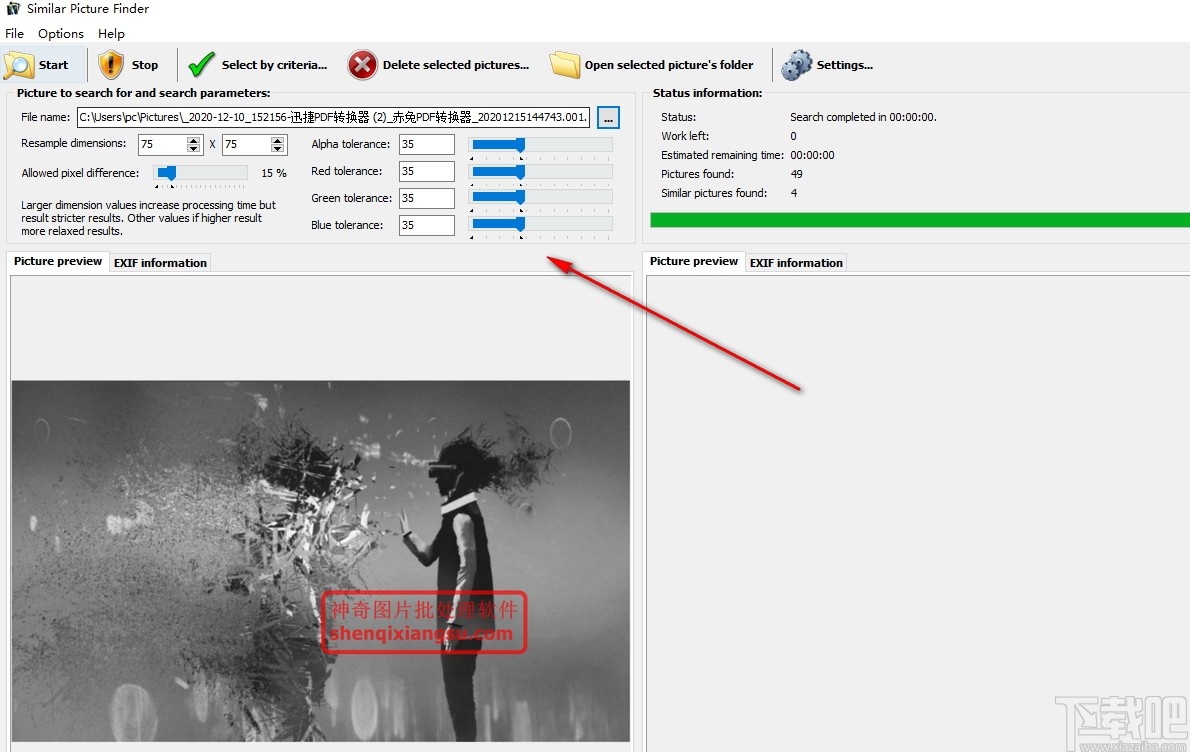
7、点击相似或重复的图片可以进行图片对比
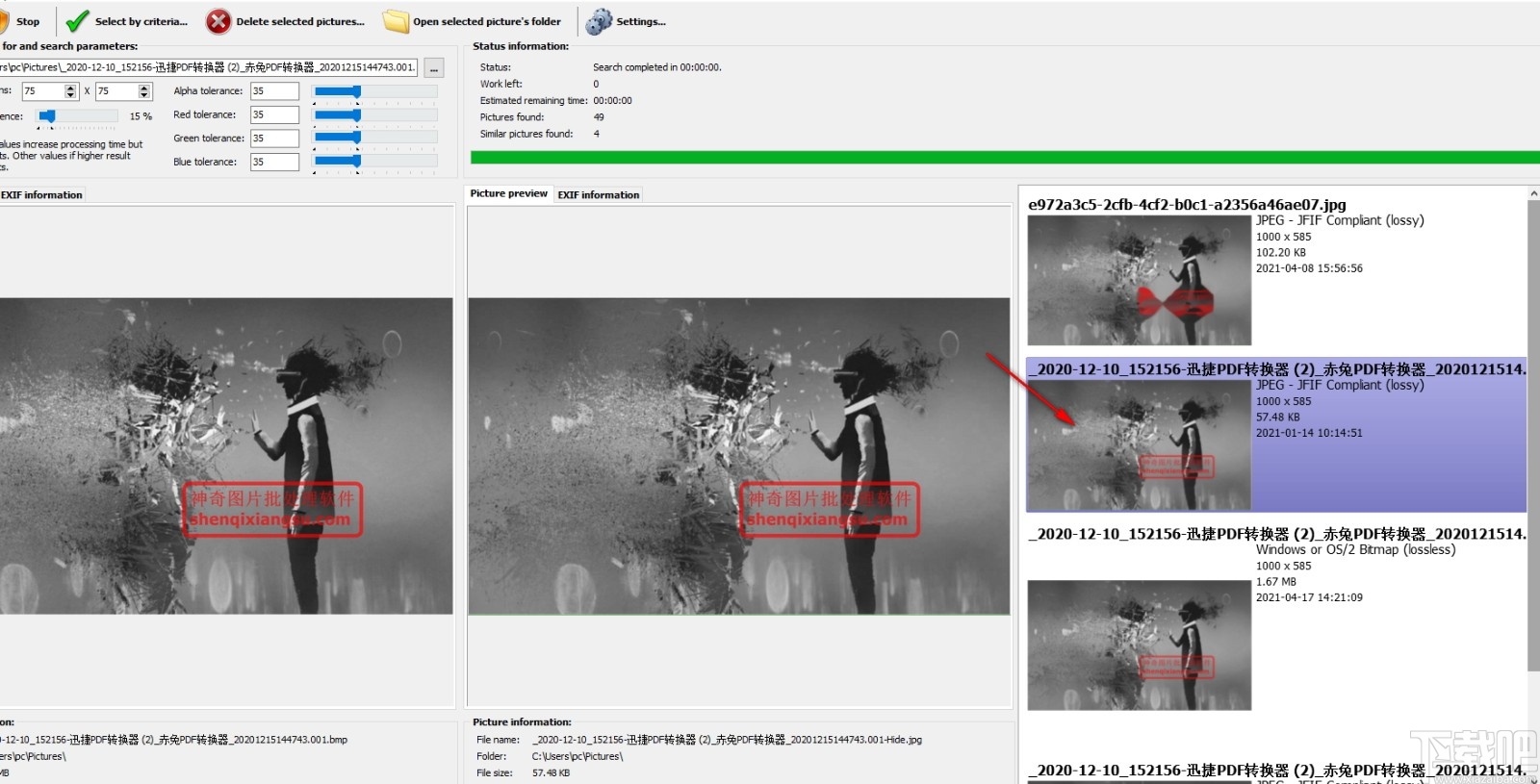
8、点击设置按钮可以对图片相似重复查找软件默认功能进行设置
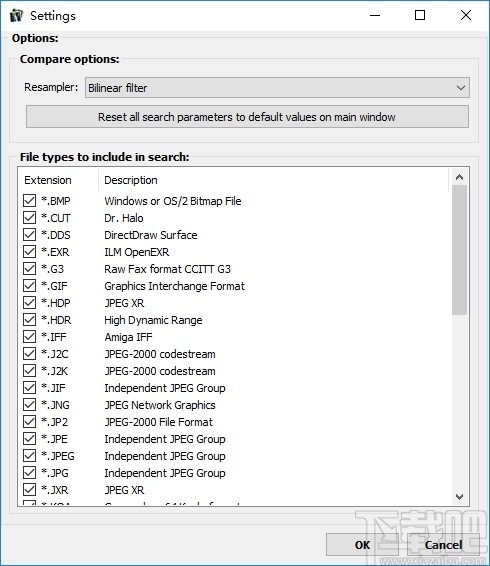
在比较阶段使用OpenCL可以大大提高处理速度,RTX 2060的速度大约是Intel Core i7 8700K(6核)的6倍。
但是有一个建议,如果默认情况下Windows在2秒钟内未响应(TDR),则Windows默认情况下会重置GFX卡。Duplicate Picture Finder将OpenCL的工作分成较小的块,在RTX 2060上似乎可以正常工作,因此速度更快的设备可能不会导致重置,但GFX卡速度可能会降低。如果您重置(请参阅“显示驱动程序停止响应并已恢复。”),请查看可能的解决方案:在Windows中解决TDR以获得更好的GPU计算体验。
此外,OpenCL设备应具有足够的内存来保存要比较的数据。
如果设置为75x75像素,则10000张照片大约需要250 MB。要计算内存需求,请使用:图片计数*宽度像素*高度像素* 4 =所需的内存(以字节为单位)。所需的内存随图片数线性增长。
结果矩阵还需要另外一块内存,一万张图片需要大约100 MB。计算公式为:图片计数*图片计数=所需的内存(以字节为单位)。随着图片数量的增加,所需的内存呈指数增长。
低内存模式将处理分成较小的块,虽然速度稍慢一些,但可用于25-50 000张以上的图片。使用上面的公式来计算您的OpenCL设备是否有足够的内存来容纳单个结果内存块。如果没有,请激活此选项,它的内存需求要少得多。如果存在TDR,则低内存模式也可用于速度较慢的OpenCL设备。
不要将您的CPU设置为OpenCL设备,它将比本地CPU处理速度慢。
--folder“ PATH”
搜索文件夹,例如:--folder“ C:\”
--xml“ FILENAME.XML”
生成XML搜索结果文件,例如:--xml“ C:\ Results.xml”
--selectby = filesize
在每组中选择少于最大字节的图片。
--selectby =尺寸
在每组中选择小于最大尺寸的照片。
--selectby = earlierdate
在每个组中选择文件日期时间早于最新照片的照片。
--selectby = earlierexifdate
在每组中选择具有EXIF日期时间的照片要比最新的照片早。
--leave1
在每组中选择多于1张图片的图片,仅保留1张未选择的图片。这将在--selectby过滤器之后应用。使用此标志会导致将选择所有重复项,如果存在完全相同的重复项,则也可以使用此标志来选择它们并仅保留1张图片。
--delete
对选定的图片执行删除,以与“ --selectby”选项之一一起使用。
--moveto“ PATH”
在选定的图片上执行文件移动,以与“ --selectby”选项之一一起使用。例如:--moveto“ C:\ Duplicates \”
--nocountwarning
不要弹出“检测到太多图片文件”警告对话框。
--quit
完成指定任务后退出应用程序。
例如,移动所有具有较小文件大小的重复项并退出:
DuplicatePictureFinder.exe-文件夹“ C:\ My Pictures \” --selectby = filesize --moveto“ C:\ Duplicates \”-退出
注意:
--selectby过滤器将按照命令行中指定的顺序应用。始终将--leave1用作最后一个标志,因为后面的其他标志将不起作用,因为这些组将仅包含一张图片。
--delete和--moveto不能同时使用。
如果指定了--quit,则始终至少添加--xml或一个--selectby过滤器或--leave1标志,以及--delete或--moveto,否则应用程序将在处理后不使用而退出。
JPG图片(* .jpg,*。jpeg)
JPEG2000图像(* .jp2,*。j2k,*。jpc)
TIFF图像(* .tif,*。tiff)
GFI传真图像(* .fax)
SGI图片(* .bw,*。rgb,*。rgba,*。sgi)
仅适用于旧样式的Autodesk图像文件(* .cel,*。pic)
Truevision图像(* .tga,*。vst,*。icb,*。vda,*。win)
ZSoft画笔图像(* .pcx,*。pcc)
Word 5.x屏幕捕获文件(* .scr)
柯达Photo-CD图像(* .pcd)
便携式像素/灰色地图图像(* .ppm,*。pgm,*。pbm)
Halo博士图像(* .cut,* .pal)
CompuServe图片(* .gif)
SGI Wavefront图像(* .rla,*。rpf)
标准Windows位图图像(* .bmp,*。rle,*。dib),
Photoshop图像(* .psd,*。pdd)
Paintshop Pro图像(* .psp)
便携式网络图形图像(* .png)
Amiga(* .iff,* .lbm)
DirectDraw曲面(* .dds)
原始传真格式CCITT G3(* .g3)
高动态范围(* .hdr)
JPEG网络图形(* .jng)
Commodore 64考拉格式(* .koa)
多种网络图形(* .mng)
Sun Rasterfile(* .ras)
Truevision Targa文件(* .tga,*。targa)
无线位图(* .wbmp)
X11位图格式(* .xbm)
X11像素图格式(* .xpm)
图个轻松 图像软件4.57 MB6.2.1 绿色版
详情Ashampoo Photo Optimizer 图像软件92.47 MB6.0.15.0 简体中文版
详情FotoSketcher 图像软件8.52 MB3.20 中文版
详情SWF Extractor 图像软件686 KB2.4 官方版
详情PngSplit 图像软件108 KB1.01 绿色版
详情PaintTool SAI 图像软件2.32 MB1.2.0 官方版
详情Vector Magic 图像软件9.95 MB1.15 官方版
详情Wiseval Photophant 图像软件1.47 MB1.0.8 官方版
详情Fotografix 图像软件387 KB2.0.3 官方版
详情UMark 图像软件8.71 MB5.4 官方版
详情Photo Stamp Remover 图像软件5.54 MB7.3 中文版
详情Picture Cutout Guide 图像软件4.23 MB3.2.9 中文版
详情Photoupz 图像软件1.51 MB1.7.1 官方版
详情FantaMorph 图像软件7.11 MB5.4.6 中文版
详情PhotoFiltre Studio 图像软件11.05 MB10.9.2 中文版
详情Photobie 图像软件5.75 MB7.2.10 免费版
详情Image Watermarks 图像软件1.48 MB1.52 官方版
详情Reshade 图像软件43.5 MB3.0 官方版
详情GIF2SWF Converter 图像软件1.62 MB1.3.305 官方版
详情Animated GIF producer 图像软件1.76 MB5.2.01 官方版
详情点击查看更多
Adobe Illustrator CS6 图像软件1.55 GB简体中文版
详情Adobe Photoshop CS2 图像软件340 MB9.0.1 官方版
详情Adobe Photoshop CS4 图像软件805 MB11.0.1 中文版
详情Adobe Photoshop CS5 图像软件965 MB12.0.3.0 中文版
详情光影魔术手2016 图像软件19.13 MB4.4.1.304 官方版
详情Adobe Photoshop CC 2015 图像软件676 MB16.0.0.88 中文版
详情Adobe Photoshop CS6 图像软件1.13 GB13.0.1 中文版
详情coreldraw x8 64位中文版 图像软件548 MB18.0.0.448 中文版
详情Adobe Photoshop CC 2015 64位 图像软件739 MB16.0.0.88 中文版
详情Adobe Photoshop CC 图像软件1.3 GB中文正式版
详情Adobe Photoshop CC 图像软件739.62 MB15.2.2.310 中文版
详情PS精选大师 图像软件186 MB1.0.0 免费版
详情Adobe Illustrator CC 2015 64位 图像软件1.56 GB19.0.0 中文版
详情SigmaPlot 图像软件150 MB13.0.0.83 官方版
详情Easy Cut Studio(刻绘软件) 图像软件24.9 MBv5.014 免费版
详情Adobe Illustrator CS3 图像软件758 MB免费版
详情CorelDRAW X6 图像软件529 MB16.1.0.843 简体中文版
详情Adobe Illustrator CC 2015 图像软件1.52 GB19.0.0 中文版
详情Adobe Illustrator CC 2014 x64 图像软件1.56 GB18.1.0 中文版
详情SOHO图形软件 图像软件53 MB1.0 免费版
详情点击查看更多
欢乐拼三张红包版2025 休闲益智61.5MBv7.2.0
详情欢乐拼三张竖屏2025 休闲益智61.5MBv7.2.0
详情欢乐拼三张赢金币2025 休闲益智61.5MBv7.2.0
详情有牛牛的棋牌游戏2025 休闲益智61.5MBv7.2.0
详情牛牛游戏正版10元2025 休闲益智61.5MBv7.2.0
详情真钱牛牛2025 休闲益智61.5MBv7.2.0
详情欢乐拼三张无限钻石2025 休闲益智61.5MBv7.2.0
详情欢乐拼三张免费的那种2025 休闲益智61.5MBv7.2.0
详情欢乐拼三张好友房2025 休闲益智61.5MBv7.2.0
详情欢乐拼三张手机版2025 休闲益智61.5MBv7.2.0
详情爱玩棋牌2025安卓最新版 休闲益智61.5MBv7.2.0
详情欢乐拼三张无限金币无限钻石2025 休闲益智61.5MBv7.2.0
详情jj游戏平台2025 休闲益智61.5MBv7.2.0
详情微信牛牛2025 休闲益智61.5MBv7.2.0
详情欢乐拼三张免费金币版2025 休闲益智61.5MBv7.2.0
详情欢乐拼三张软件2025 休闲益智61.5MBv7.2.0
详情牛牛游戏赚钱软件2025 休闲益智61.5MBv7.2.0
详情牛牛在线玩2025 休闲益智61.5MBv7.2.0
详情牛牛游戏中心联机2025 休闲益智61.5MBv7.2.0
详情时光娱乐6.1.2版2025 休闲益智61.5MBv7.2.0
详情点击查看更多







































